Obwohl es eine Vielzahl von Browsern auf dem Markt gibt, führen Google Chrome und Microsoft Edge die Liste der beliebtesten an. Chrome ist die bevorzugte Wahl für viele Nutzer weltweit, während Edge insbesondere von Windows-Anwendern geschätzt wird. Trotz ihrer Beliebtheit weisen diese beiden Browser jedoch auch Schwächen auf. Häufige Fehler beim Surfen können die Benutzererfahrung stören. Ein solcher Fehler ist die Meldung „Aw Snap! RESULT_CODE_HUNG“. Dieser ärgerliche Fehler tritt insbesondere bei Chromium-basierten Browsern wie Chrome, Edge, Brave, Opera, Torch und Vivaldi auf. Er wurde hauptsächlich in Chrome beobachtet, aber einige Nutzer berichten, dass er auch in Microsoft Edge erscheint. Wenn auch Sie von diesem Problem betroffen sind, dann sind Sie hier genau richtig. Wir bieten Ihnen eine detaillierte Anleitung, um den Fehler RESULT_CODE_HUNG in Chrome und Microsoft Edge zu beheben.
Lösungsansätze für den Fehler RESULT_CODE_HUNG in Google Chrome und Microsoft Edge
Der Fehler RESULT_CODE_HUNG kann in Chrome und Edge durch verschiedene Ursachen ausgelöst werden:
-
Eine instabile oder langsame Internetverbindung.
-
Probleme mit der Website oder der Browserregistrierung.
-
Verbindungsprobleme mit den DNS-Servern.
-
Veraltete Browserversion, Treiber oder Betriebssystem.
-
Konflikte durch installierte Browsererweiterungen und Cookies.
Hinweis: Jede Methode in diesem Artikel ist in zwei Abschnitte unterteilt. Abschnitt (A) beschreibt die Schritte für Google Chrome, während Abschnitt (B) die Vorgehensweise für Microsoft Edge erläutert. Bitte befolgen Sie die Anweisungen für den Browser, der auf Ihrem System installiert ist.
Methode 1: Die Webseite neu laden
Die grundlegendste Lösung für Browserfehler ist oft das Neuladen der betroffenen Webseite. Dies kann helfen, kleinere interne Störungen zu beheben. Sie können Webseiten in Chrome oder Microsoft Edge auf folgende Weise neu laden:
(A) Google Chrome
Klicken Sie auf das Symbol zum Neuladen der Seite oder verwenden Sie die Tastenkombination Strg + R, um die Seite neu zu laden.
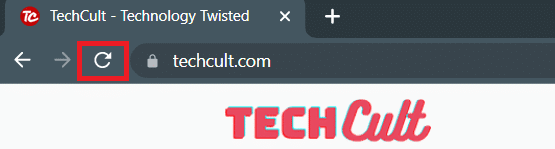
(B) Microsoft Edge
Klicken Sie auf das Aktualisierungssymbol oder drücken Sie Strg + R, um die Seite zu aktualisieren.
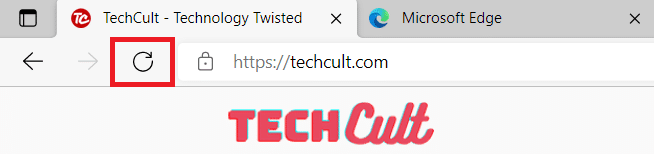
Methode 2: Probleme mit der Internetverbindung beheben
Eine unzuverlässige Internetverbindung ist eine häufige Ursache für den Fehler. Wenn Ihre Verbindung nicht stabil oder nicht optimal ist, kann es zu häufigen Unterbrechungen kommen.
1. Führen Sie einen Geschwindigkeitstest durch. Wenn Sie feststellen, dass die Geschwindigkeit stark von der erwarteten Leistung abweicht, kontaktieren Sie Ihren Internetanbieter, um das Problem zu melden und beheben zu lassen.

2. Versuchen Sie, sich mit einem anderen Netzwerk zu verbinden. Klicken Sie dazu auf das Netzwerk- und Internetsymbol in der Taskleiste und wählen Sie das gewünschte Netzwerk aus der Liste aus.

Methode 3: Den Inkognito-Modus verwenden
In einigen Fällen kann das Surfen im privaten Modus den Fehler RESULT_CODE_HUNG beheben, da bestimmte Elemente der Webseite ausgeblendet werden. Der Inkognito-Modus in Chrome und Edge dient in erster Linie einem sicheren und privaten Surfen.
(A) Google Chrome
1. Drücken Sie die Windows-Taste, geben Sie Google Chrome ein und klicken Sie auf Öffnen.
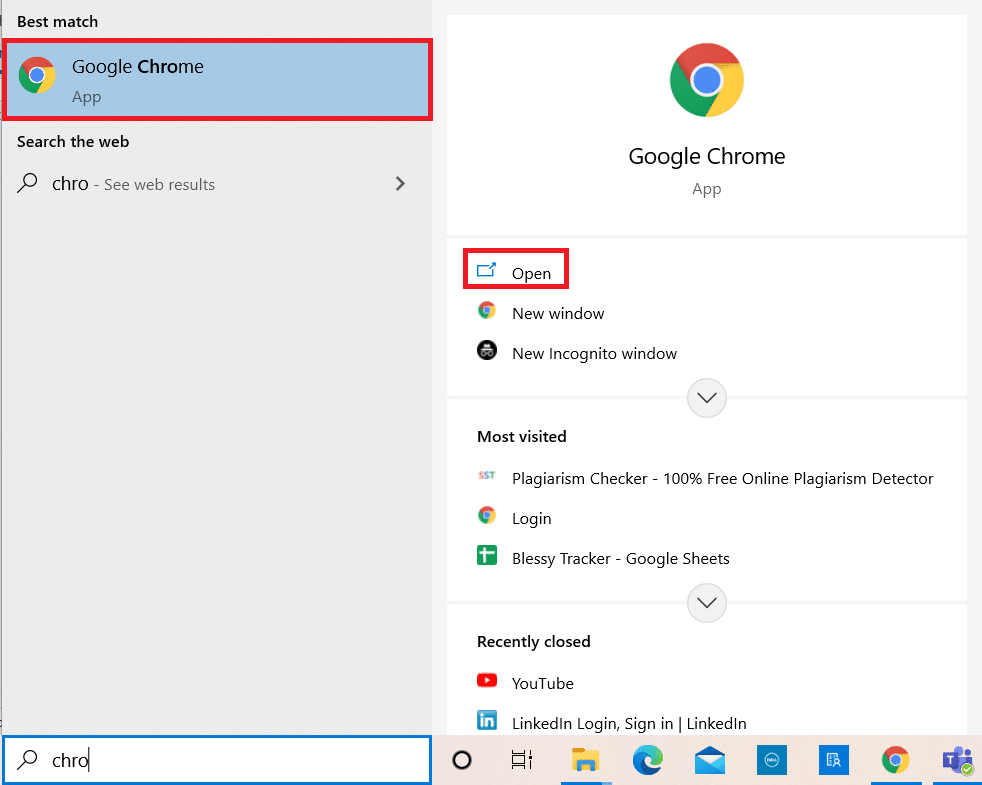
2. Klicken Sie auf das Symbol mit den drei Punkten in der oberen rechten Ecke.
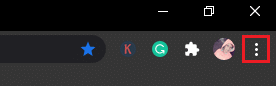
3. Wählen Sie die Option „Neues Inkognito-Fenster“.
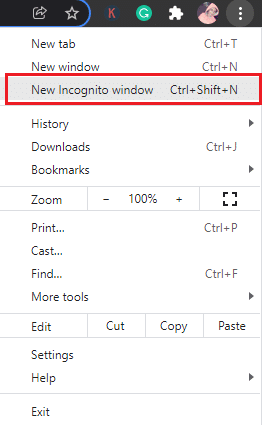
4. Ein neues Inkognito-Fenster öffnet sich. Versuchen Sie nun zu surfen und prüfen Sie, ob der Fehler behoben ist.
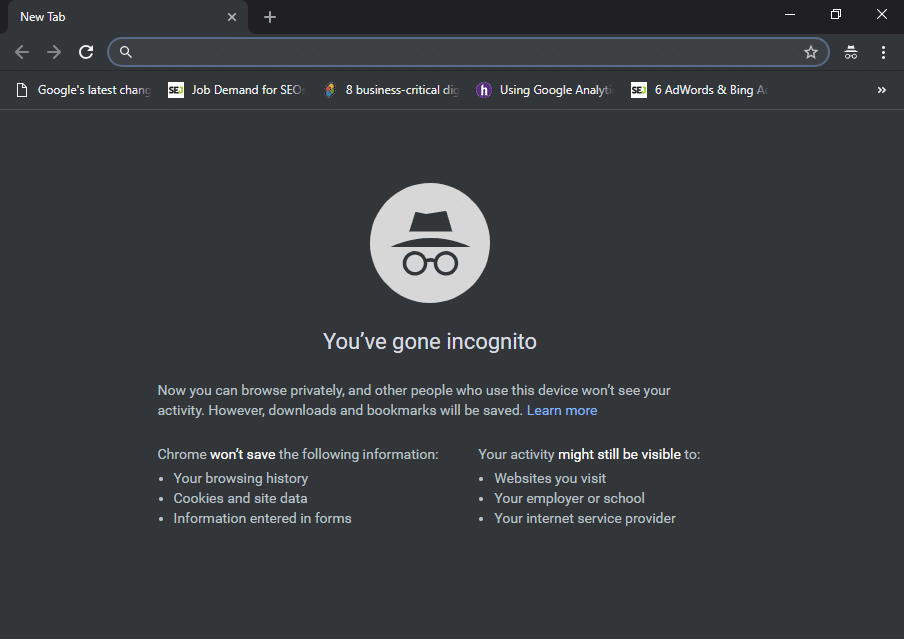
(B) Microsoft Edge
1. Drücken Sie die Windows-Taste, geben Sie Microsoft Edge ein und öffnen Sie den Browser.
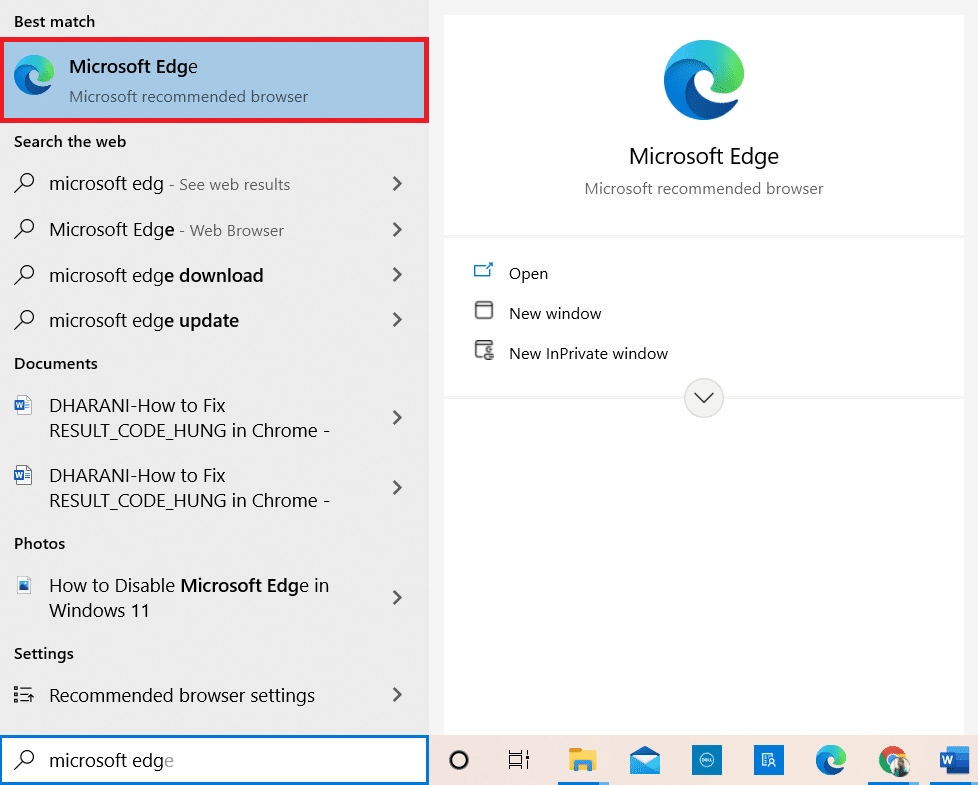
2. Klicken Sie auf das Symbol mit den drei Punkten in der oberen rechten Ecke.

3. Wählen Sie hier „Neues InPrivate-Fenster“ aus.
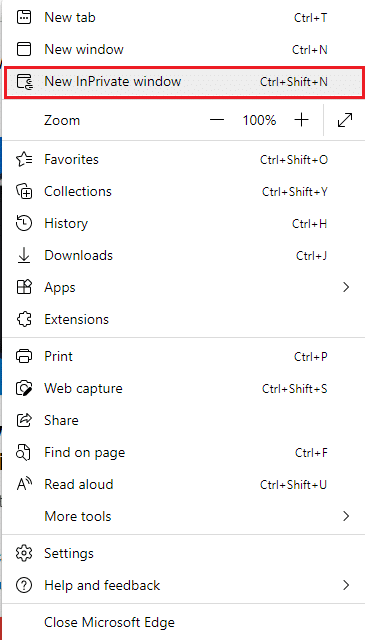
4. Das neue InPrivate-Browsing-Fenster öffnet sich, und Sie können Ihr Surfen fortsetzen.
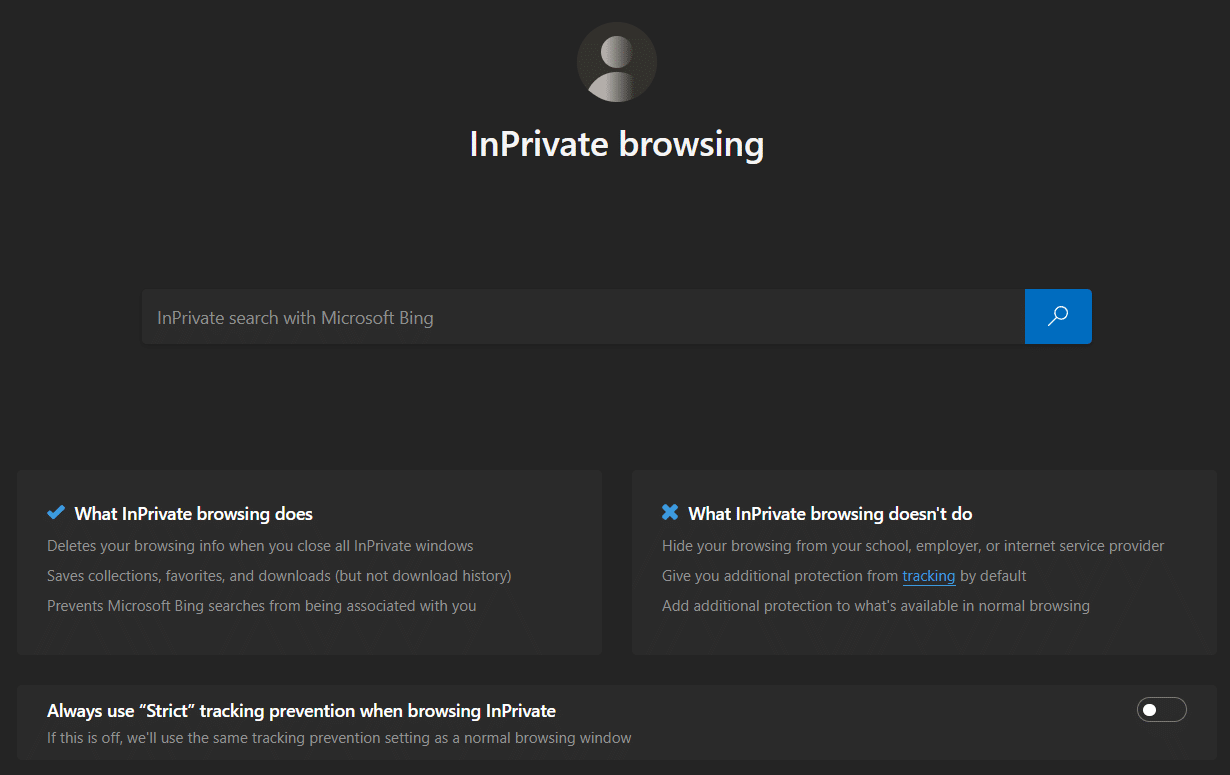
Hinweis: Sie können auch Strg + Umschalt + N gleichzeitig drücken, um das private Fenster in Chrome und Edge direkt zu öffnen.
Methode 4: Browserverlauf löschen
Formatierungs- und Ladeprobleme können durch das Löschen des Browser-Caches und der Cookies behoben werden. Führen Sie die folgenden Schritte aus, um diese Daten zu löschen und möglicherweise den Fehler RESULT_CODE_HUNG in Chrome und Edge zu beheben.
(A) Google Chrome
1. Starten Sie Google Chrome.
2. Klicken Sie auf das Symbol mit den drei Punkten in der oberen rechten Ecke.
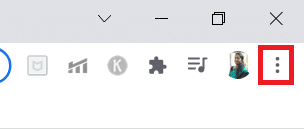
3. Wählen Sie „Weitere Tools“ > „Browserdaten löschen“.
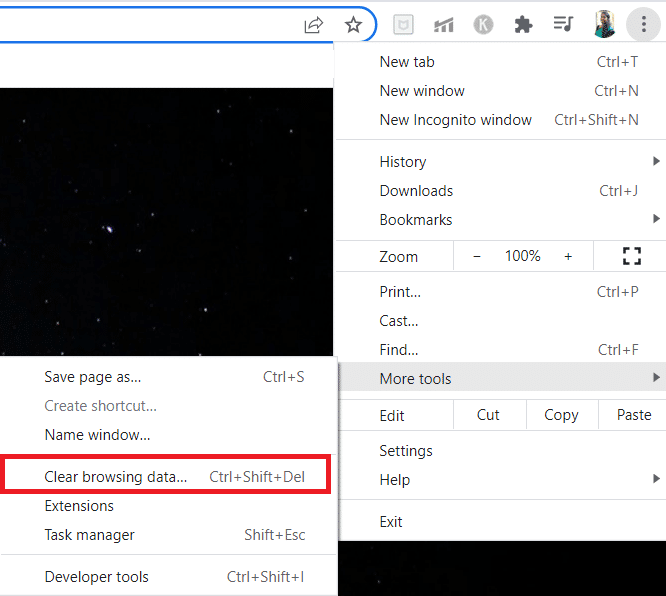
4. Wählen Sie „Gesamte Zeit“ im Dropdown-Menü „Zeitbereich“ und klicken Sie auf „Daten löschen“.
Hinweis: Stellen Sie sicher, dass die Kästchen „Cookies und andere Website-Daten“ und „Bilder und Dateien im Cache“ aktiviert sind, bevor Sie die Daten löschen.
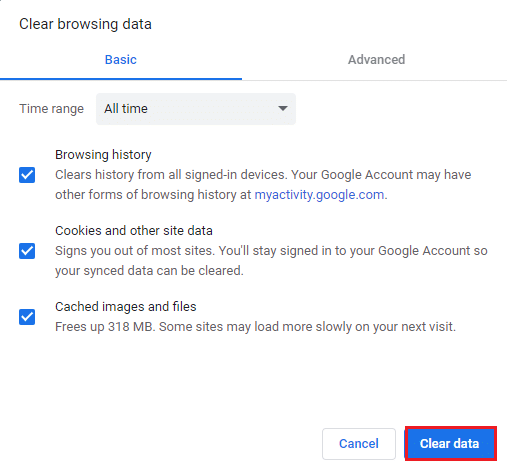
5. Starten Sie Google Chrome neu, um zu testen, ob das Problem gelöst wurde.
(B) Microsoft Edge
1. Starten Sie Microsoft Edge.
2. Klicken Sie auf das Symbol mit den drei Punkten neben Ihrem Profilbild.

3. Klicken Sie auf „Einstellungen“.
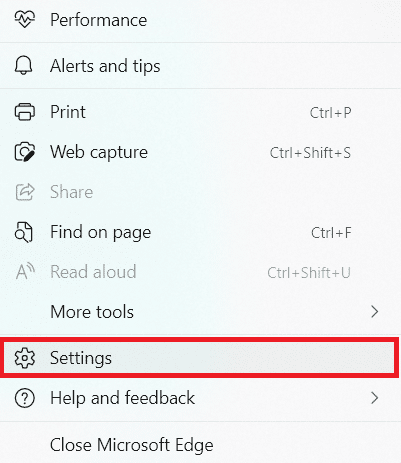
4. Navigieren Sie zu „Datenschutz, Suche und Dienste“ im linken Menü.
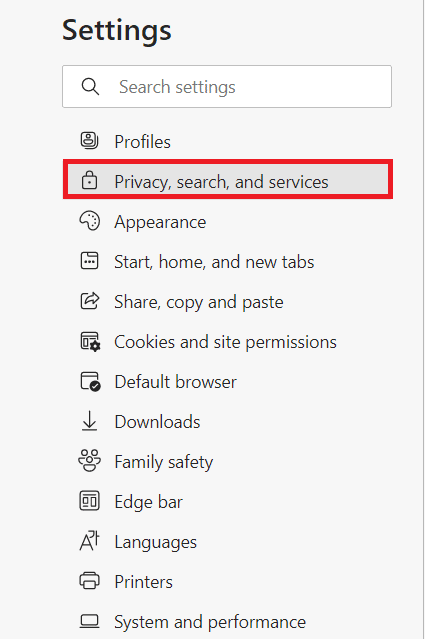
5. Scrollen Sie im rechten Bereich nach unten und klicken Sie auf „Wählen Sie aus, was gelöscht werden soll“ unter „Browserdaten löschen“.
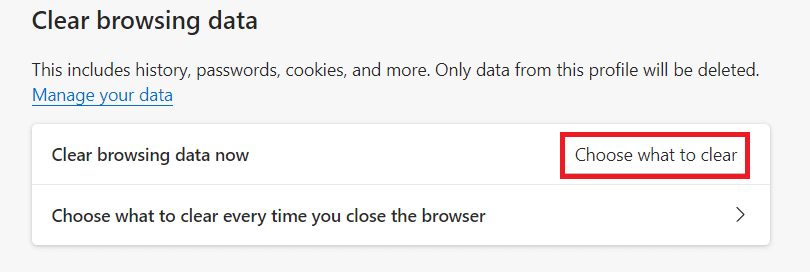
6. Wählen Sie im nächsten Fenster die gewünschten Optionen, wie „Browserverlauf“, „Cookies und andere Website-Daten“ und „Bilder und Dateien im Cache“, aus und klicken Sie dann auf „Jetzt löschen“.
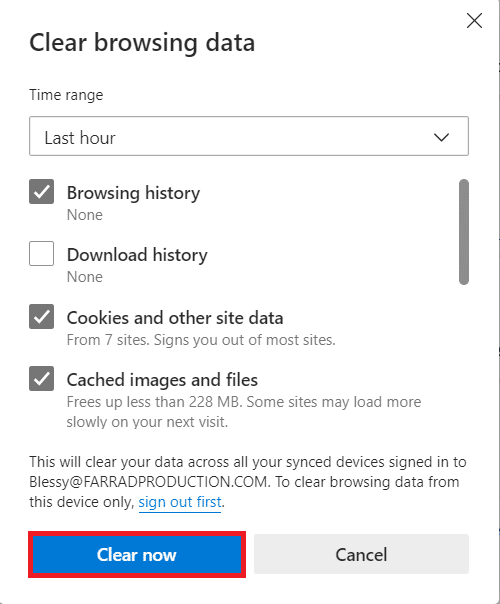
7. Starten Sie Edge neu, um zu prüfen, ob der Fehler behoben ist.
Methode 5: Erweiterungen deaktivieren (falls zutreffend)
Installierte Drittanbieter-Erweiterungen können manchmal die Funktionalität von Webseiten beeinträchtigen. Schließen Sie unnötige Tabs und starten Sie Ihr System neu. Wenn das Problem weiterhin besteht, versuchen Sie, alle Erweiterungen zu deaktivieren:
(A) Google Chrome
1. Starten Sie Google Chrome und klicken Sie auf das Symbol mit den drei Punkten.
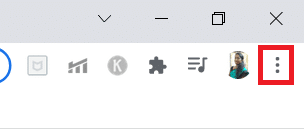
2. Wählen Sie „Weitere Tools“ > „Erweiterungen“.
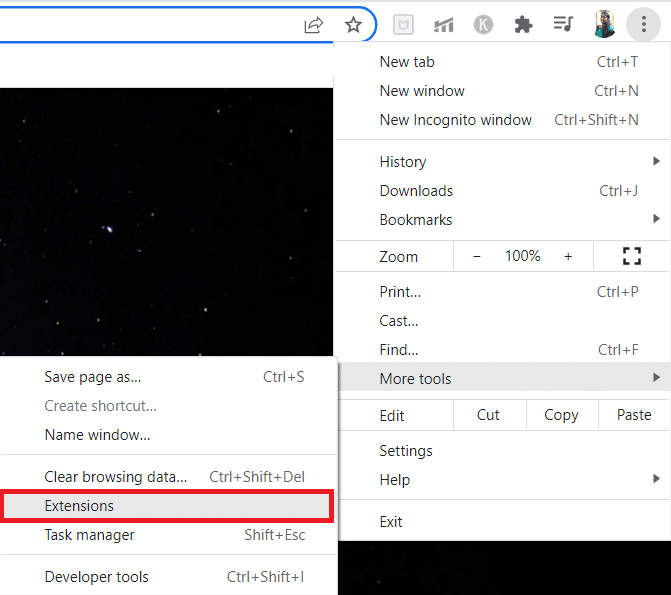
3. Deaktivieren Sie die gewünschte Erweiterung.
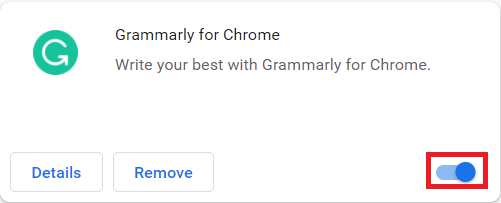
4A. Wenn das Problem gelöst ist, klicken Sie auf „Entfernen“, um die Erweiterung vollständig zu löschen.
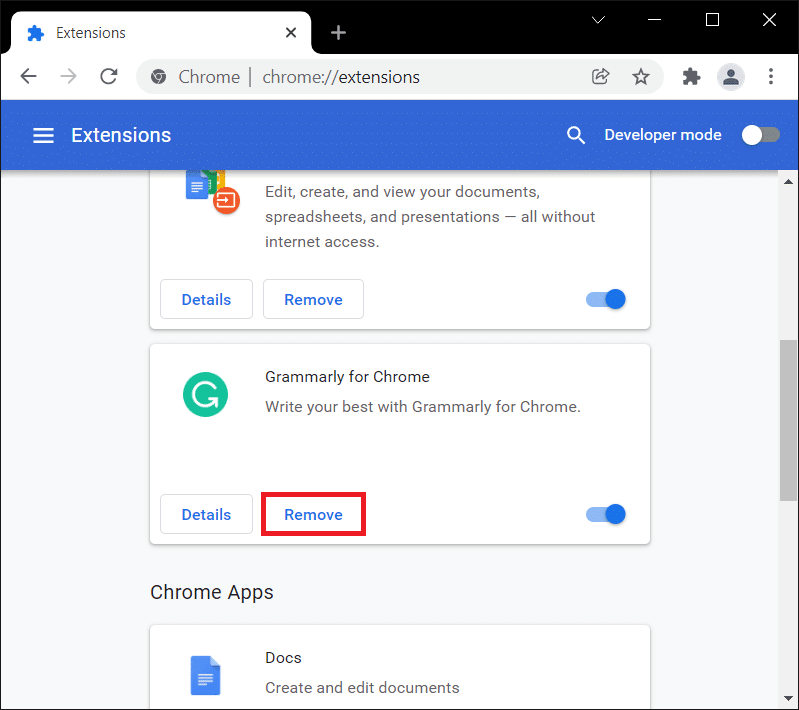
5. Bestätigen Sie die Aktion „Entfernen“ in der Sicherheitsabfrage.
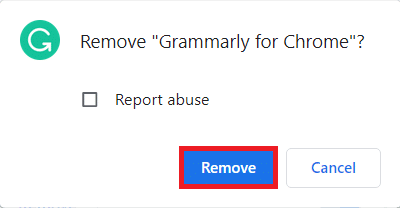
(B) Microsoft Edge
1. Starten Sie Microsoft Edge und klicken Sie auf das Symbol mit den drei Punkten.

2. Klicken Sie auf „Erweiterungen“.
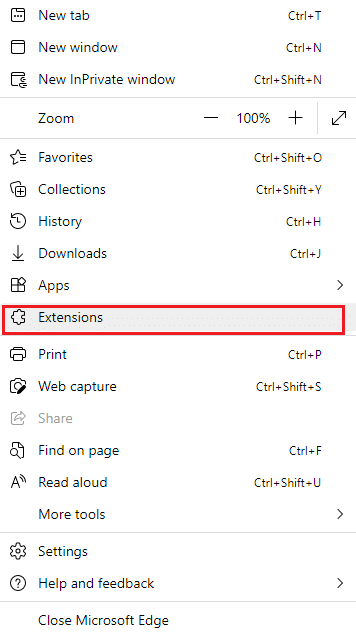
3. Ihre installierten Erweiterungen werden angezeigt. Wählen Sie eine aus und klicken Sie auf „Erweiterungen verwalten“.
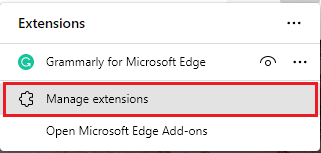
4. Schalten Sie die Erweiterung aus und prüfen Sie, ob der Fehler erneut auftritt.
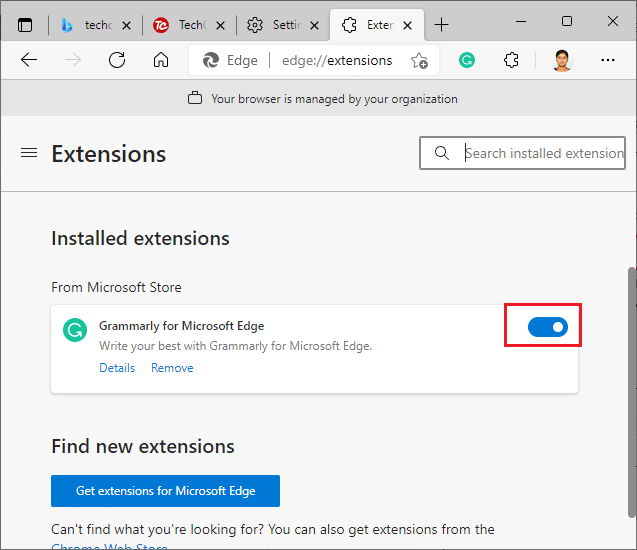
5. Wenn der Fehler behoben ist, klicken Sie auf „Entfernen“.
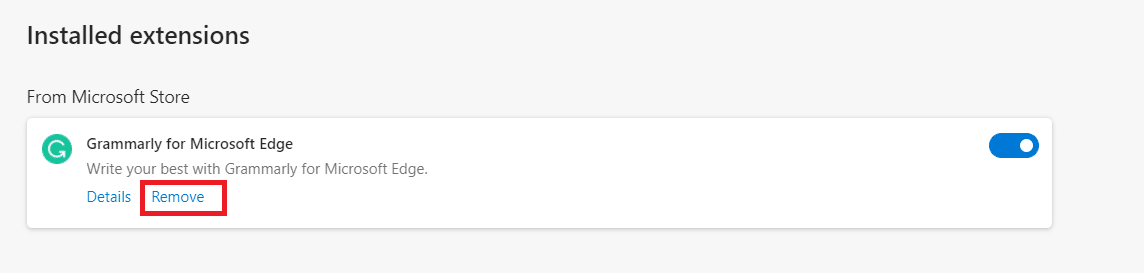
6. Bestätigen Sie die Abfrage mit „Entfernen“.
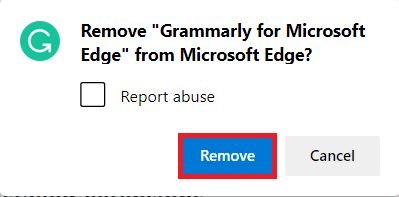
Methode 6: Browser aktualisieren
Ein veralteter Browser unterstützt möglicherweise nicht alle Funktionen von Webseiten. Aktualisieren Sie Ihren Browser, um Fehler und Bugs zu beheben.
(A) Google Chrome
1. Starten Sie Google Chrome.
2. Geben Sie `chrome://settings/help` in die Adressleiste ein, um die Seite „Über Chrome“ zu öffnen.
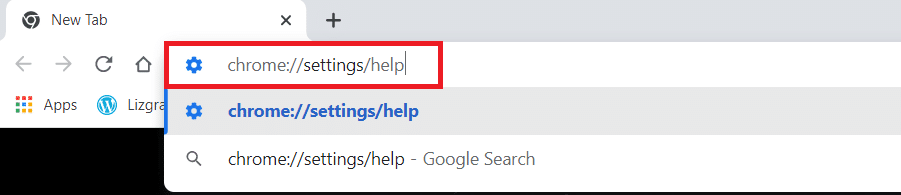
3A. Wenn Chrome auf dem neuesten Stand ist, wird die Meldung „Chrome ist auf dem neuesten Stand“ angezeigt.
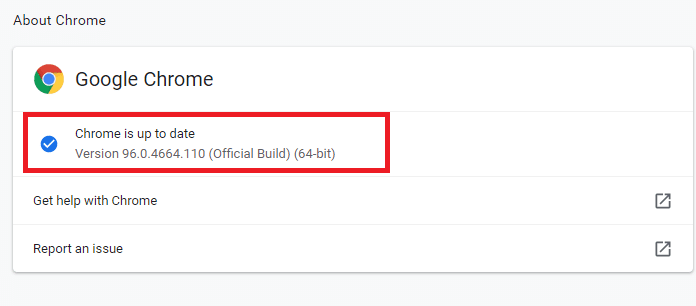
3B. Wenn ein neues Update verfügbar ist, aktualisiert der Browser automatisch auf die neueste Version.
4. Starten Sie Google Chrome neu, um zu prüfen, ob das Problem behoben wurde.
(B) Microsoft Edge
1. Starten Sie Microsoft Edge.
2. Geben Sie `edge://settings/help` ein, um die Seite „Über Microsoft Edge“ zu öffnen.
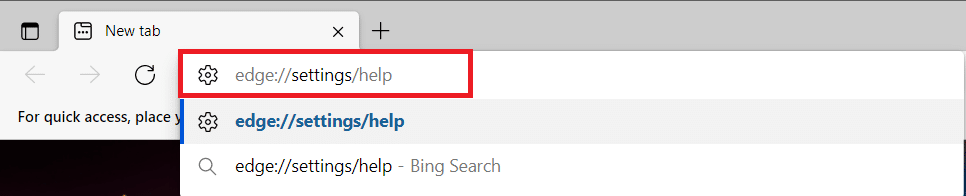
3A. Wenn ein neues Update verfügbar ist, wird der Browser automatisch aktualisiert. Klicken Sie auf „Neu starten“, um den Browser zu aktualisieren und neu zu starten.
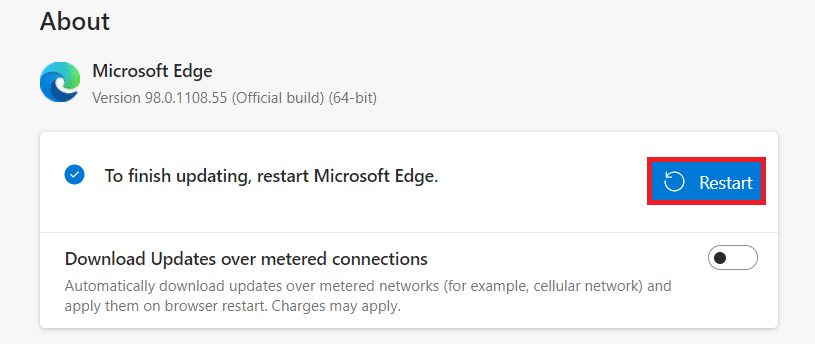
3B. Wenn der Browser auf dem neuesten Stand ist, wird die Meldung „Microsoft Edge ist auf dem neuesten Stand“ angezeigt.
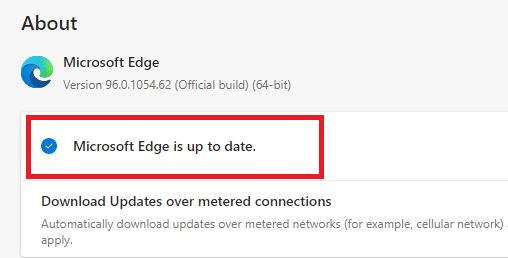
Methode 7: Zu Google DNS wechseln
Wenn der aktuelle DNS-Server Probleme verursacht, können Sie den Fehler RESULT_CODE_HUNG beheben, indem Sie zu Google DNS wechseln:
(A) Google Chrome
1. Starten Sie Google Chrome. Klicken Sie auf das Symbol mit den drei Punkten und wählen Sie „Einstellungen“.
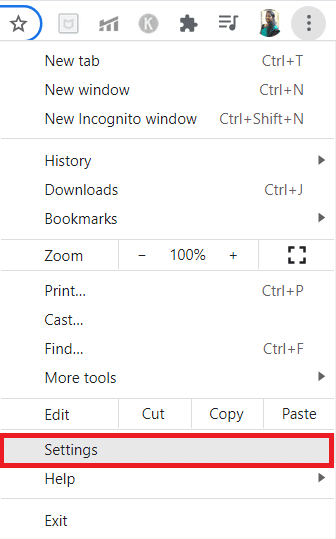
2. Klicken Sie auf „Sicherheit und Datenschutz“.
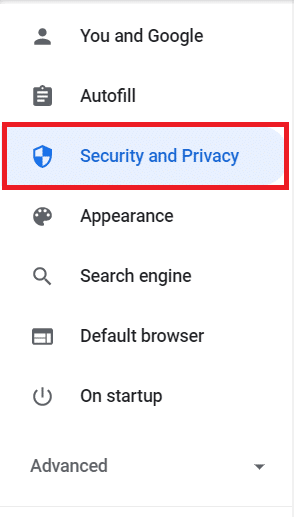
3. Wählen Sie im rechten Bereich „Sicherheit“.
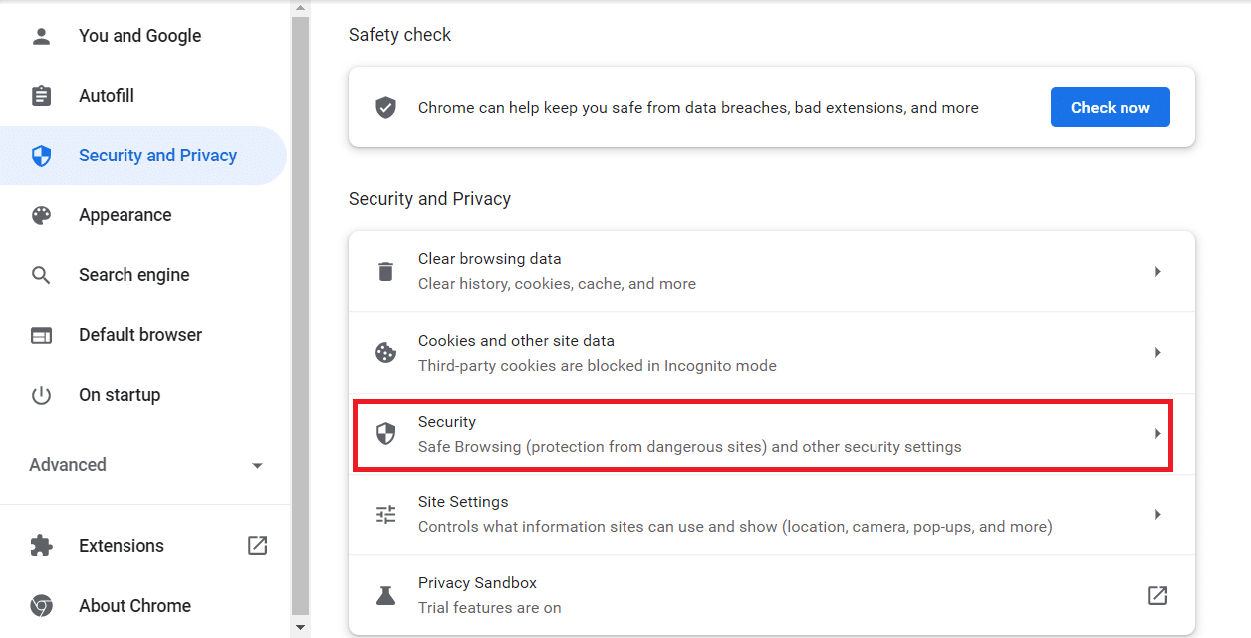
4. Scrollen Sie nach unten zum Abschnitt „Erweitert“ und aktivieren Sie „Sicheres DNS verwenden“.
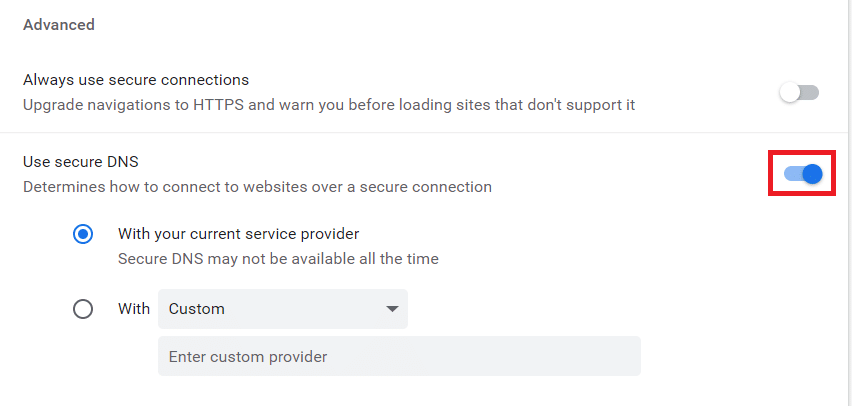
5. Wählen Sie im Dropdown-Menü „Google (Öffentliches DNS)“.
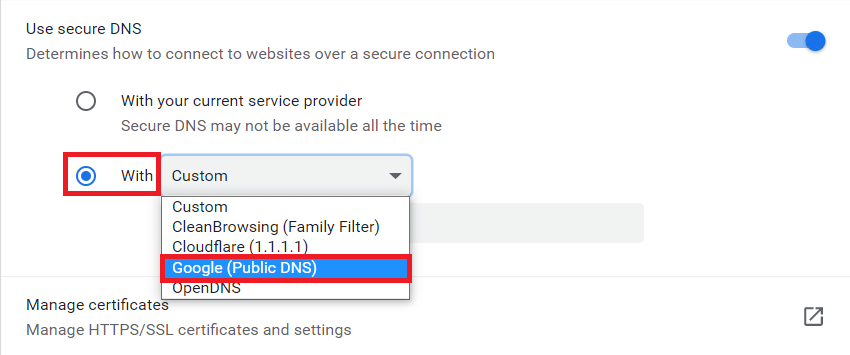
6. Starten Sie Chrome neu, um zu prüfen, ob der Fehler behoben ist.
(B) Microsoft Edge
1. Starten Sie Microsoft Edge. Klicken Sie auf das Symbol mit den drei Punkten und wählen Sie „Einstellungen“.
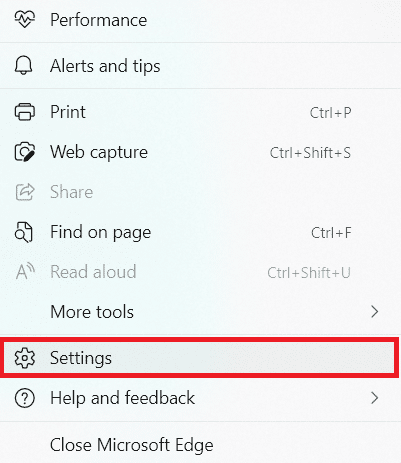
2. Navigieren Sie zu „Datenschutz, Suche und Dienste“ im linken Menü.
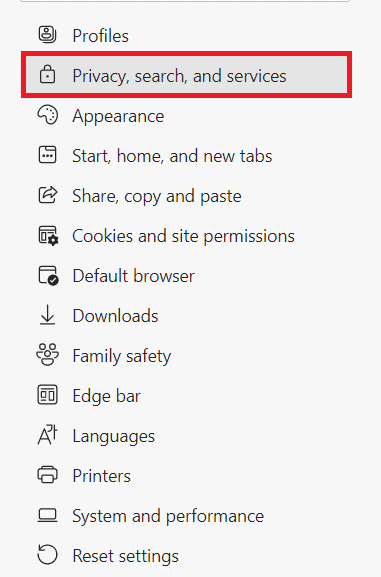
3. Aktivieren Sie den Schalter für „Sicheres DNS verwenden“.
4. Wählen Sie „Einen Dienstanbieter auswählen“.
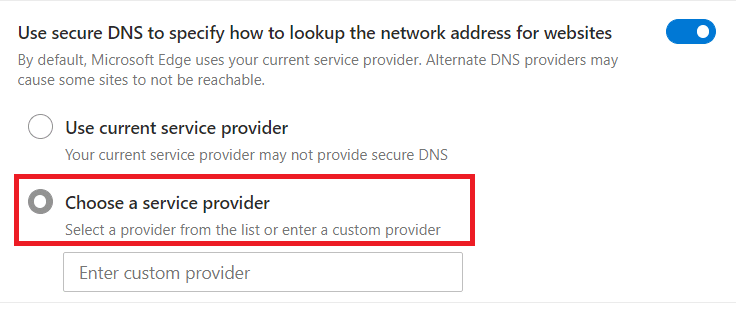
5. Wählen Sie „Google (Öffentliches DNS)“ im Dropdown-Menü „Benutzerdefinierten Anbieter eingeben“.
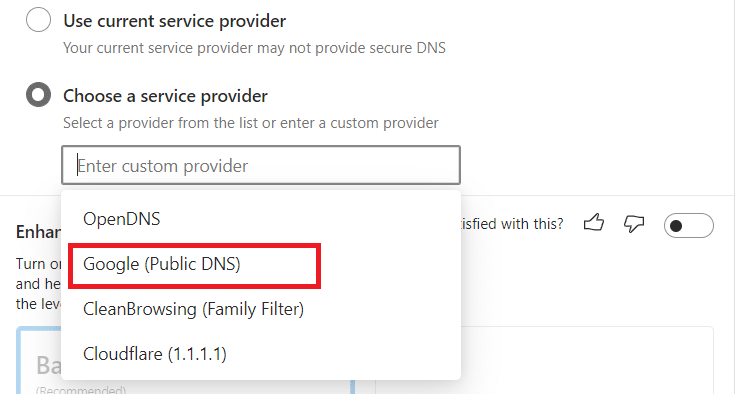
Methode 8: Windows-Betriebssystem aktualisieren
Wenn die vorherigen Methoden nicht helfen, aktualisieren Sie Ihr Windows-Betriebssystem:
1. Drücken Sie Windows + I, um die Einstellungen zu öffnen.
2. Wählen Sie „Update und Sicherheit“.
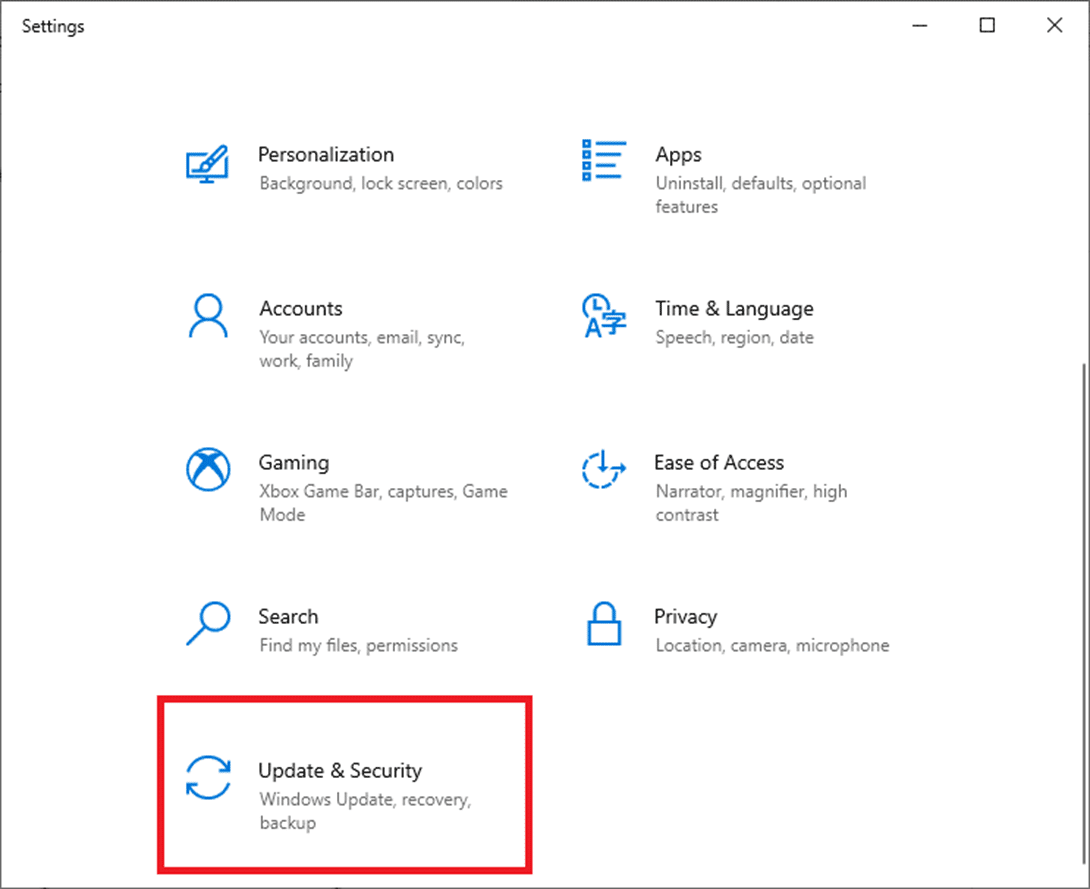
3. Klicken Sie im rechten Bereich auf „Nach Updates suchen“.
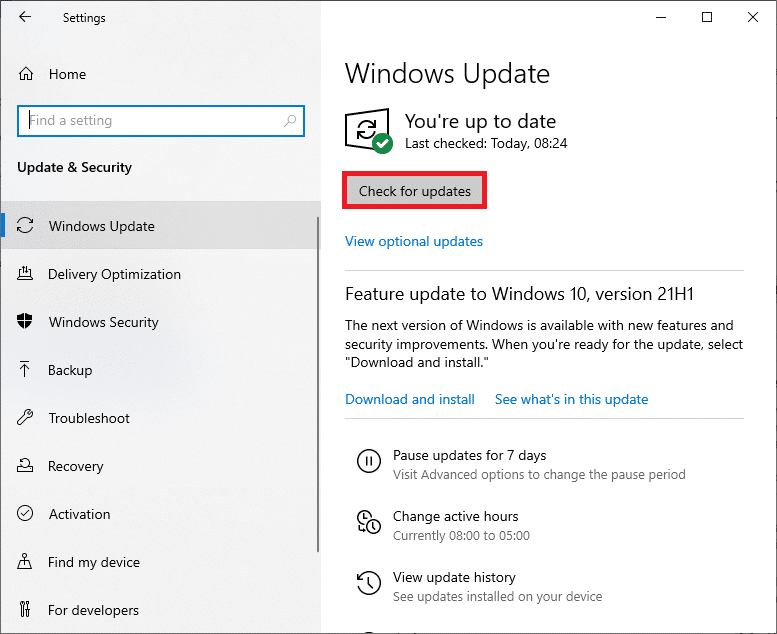
4A. Wenn ein Update verfügbar ist, klicken Sie auf „Jetzt installieren“, um es herunterzuladen und zu installieren. Starten Sie Ihren PC neu.
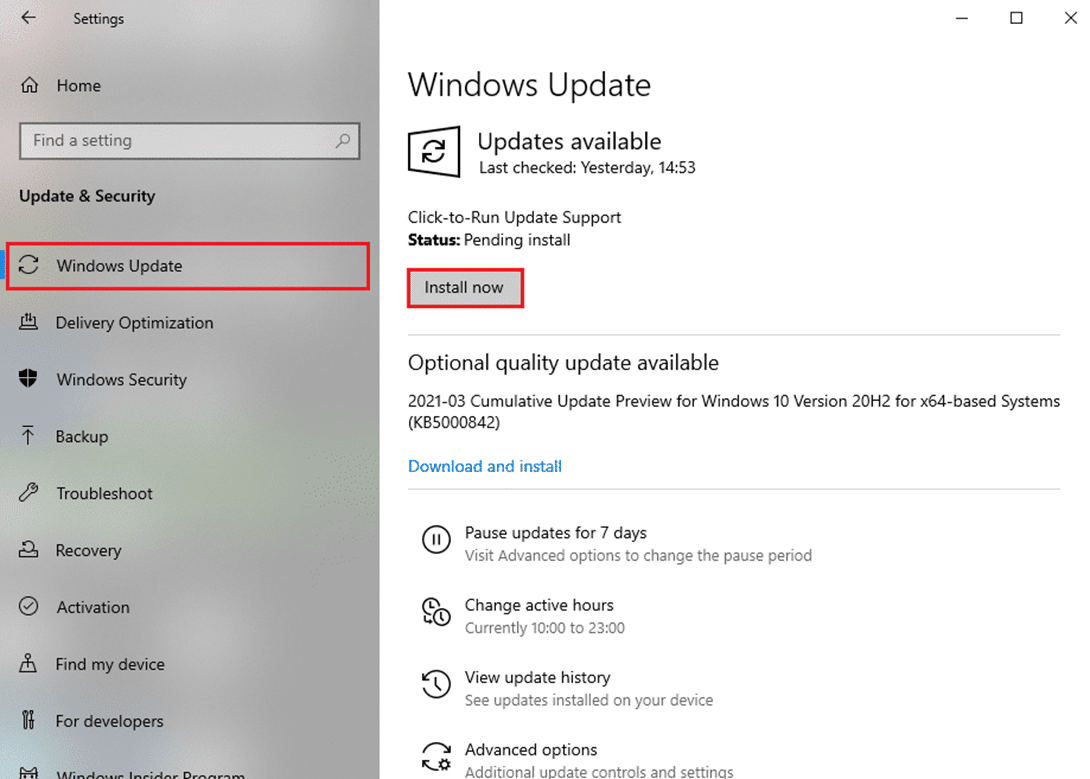
4B. Wenn Ihr System auf dem neuesten Stand ist, wird „Sie sind auf dem neuesten Stand“ angezeigt.